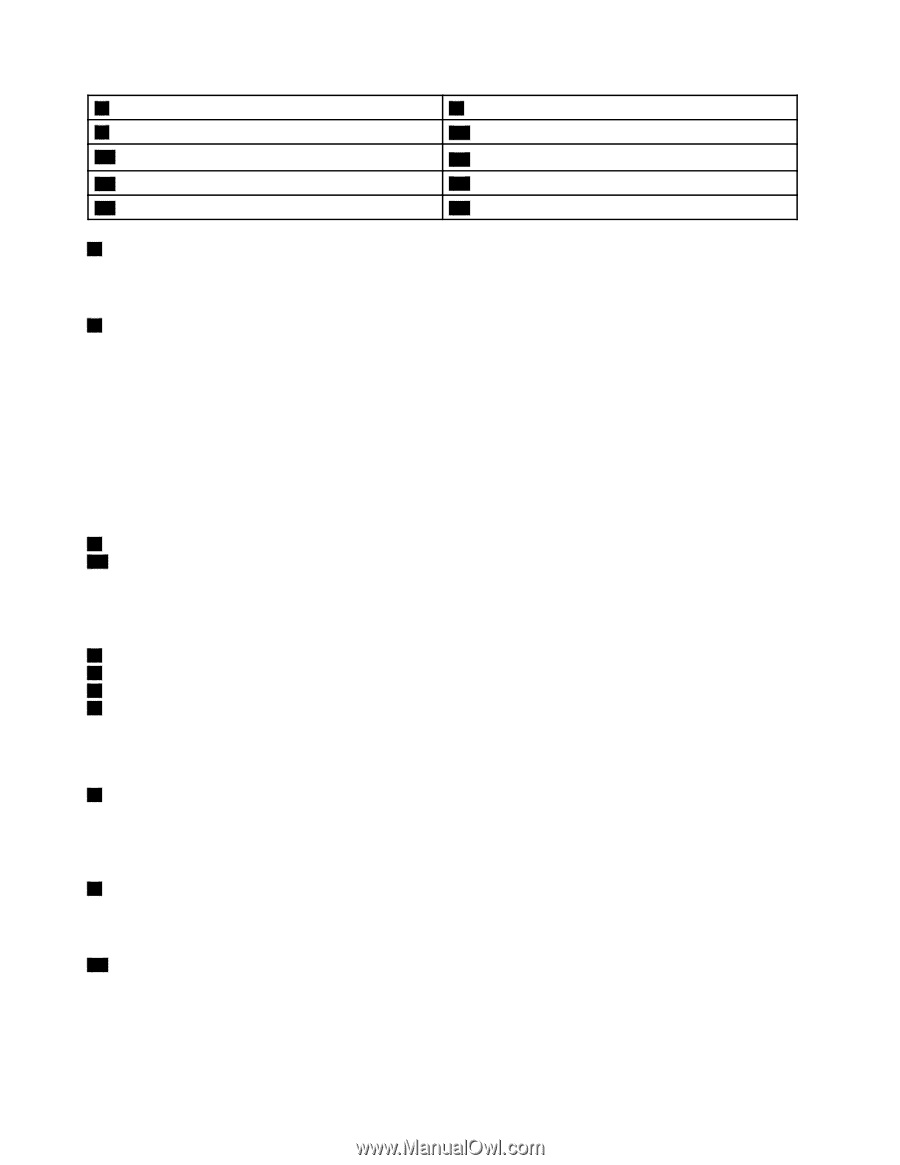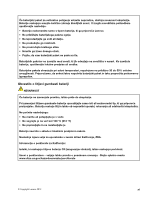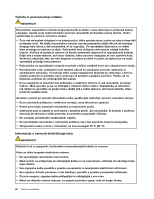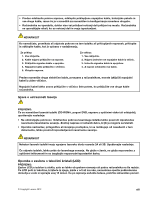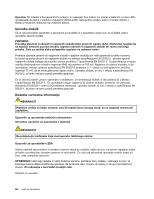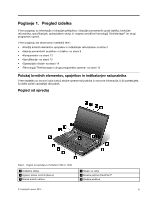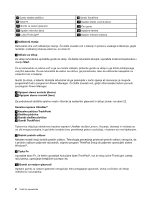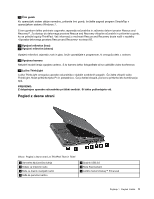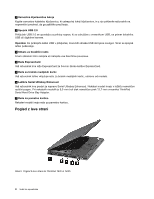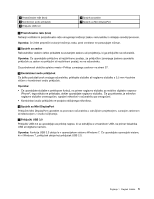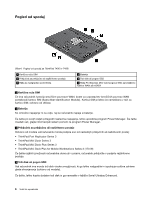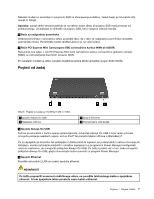Lenovo ThinkPad T430 (Slovenian) User Guide - Page 18
Kazalna naprava UltraNav, Gumbi TrackPoint
 |
View all Lenovo ThinkPad T430 manuals
Add to My Manuals
Save this manual to your list of manuals |
Page 18 highlights
7 Gumbi sledilne ploščice 9 Tipka Fn 11 Gumbi za nadzor glasnosti 13 Vgrajeni mikrofon (levo) 15 Lučka ThinkLight® 8 Gumbi TrackPoint 10 Vgrajeni stereo zvočnik (levo) 12 Črni gumb 14 Vgrajena kamera 16 Vgrajeni mikrofon (desno) 1 Indikatorji stanja Računalnik ima več indikatorjev stanja. Če želite izvedeti več o lokaciji in pomenu vsakega indikatorja, glejte razdelek »Indikatorji statusa sistema« na strani 8. 2 Stikalo za vklop Za vklop računalnika uporabite gumb za vklop. Če želite računalnik izklopiti, uporabite možnost zaustavitve v meniju Start. Če se računalnik ne odziva več in ga ne morete izklopiti, pritisnite gumb za vklop in ga držite pritisnjenega vsaj štiri sekunde. Če se računalnik še vedno ne odziva, ga ponastavite, tako da odstranite napajalnik za izmenični tok in baterijo. Gumb za vklop, s katerim izklopite računalnik ali ga preklopite v način spanja ali mirovanja, je mogoče programirati tudi s programom Power Manager. Če želite izvedeti več, glejte informacijski sistem pomoči za program Power Manager. 3 Vgrajeni stereo zvočnik (desno) 10 Vgrajeni stereo zvočnik (levo) Za podrobnosti obiščite spletno mesto »Gumbi za nastavitev glasnosti in izklop zvoka« na strani 23. Kazalna naprava UltraNav® 4 Kazalna paličica TrackPoint 6 Sledilna ploščica 7 Gumbi sledilne ploščice 8 Gumbi TrackPoint Tipkovnica vključuje edinstveno kazalno napravo UltraNav družbe Lenovo. Kazanje, izbiranje in vlečenje so vsi del enega postopka, ki ga lahko izvedete brez premikanja prstov s položaja, v katerem so med tipkanjem. 5 Bralnik prstnih odtisov Nekateri modeli imajo bralnik prstnih odtisov. Tehnologija preverjanja pristnosti prstnih odtisov omogoča, da s prstnim odtisom zaženete računalnik, odprete program ThinkPad Setup ali zaženete operacijski sistem Windows®. 9 Tipka Fn Uporabite tipko Fn, če želite uporabljati funkcijske tipke ThinkPad®, kot je vklop lučke ThinkLight, zaklep računalnika, upravljanje brezžičnih povezav itd. 11 Gumbi za nadzor glasnosti Vgrajeni gumbi za nadzor glasnosti omogočajo hitro prilagajanje glasnosti, izklop zvočnikov ali izklop mikrofonov računalnika. 2 Vodič za uporabnika